A D-Link DWR-116 port-továbbításának engedélyezése
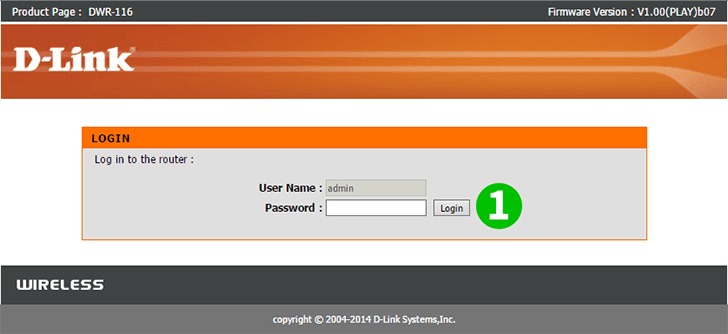
1 Jelentkezzen be az útválasztóra. (alapértelmezés szerint a felhasználónév és jelszó: admin)

2 Ezután lépjen az "Advanced" fülre. Ha nem látja a "Virtual Server" beállításait, kattintson a bal oldalon található "Virtual Server" gombra
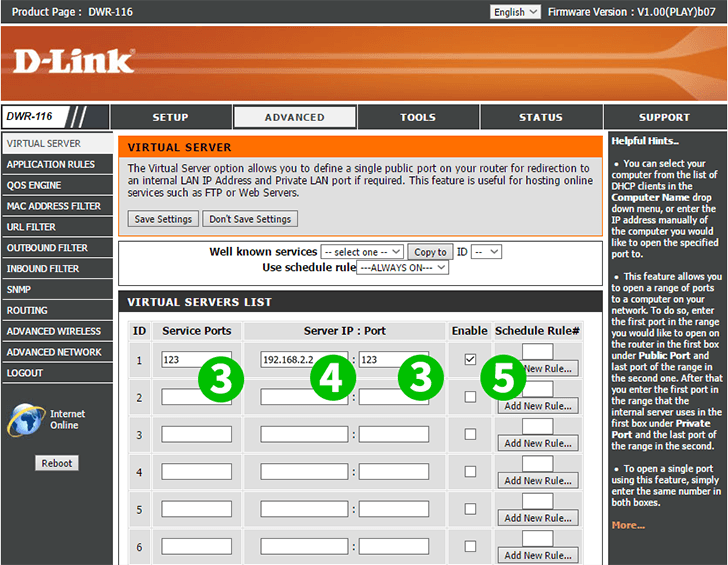
3 Írja be a továbbítani kívánt portot (80 a cFos Personal Net esetén)
4 Írja be a számítógép IP-címét. A cFos Personal Net fut
5 Engedélyezze a továbbítást
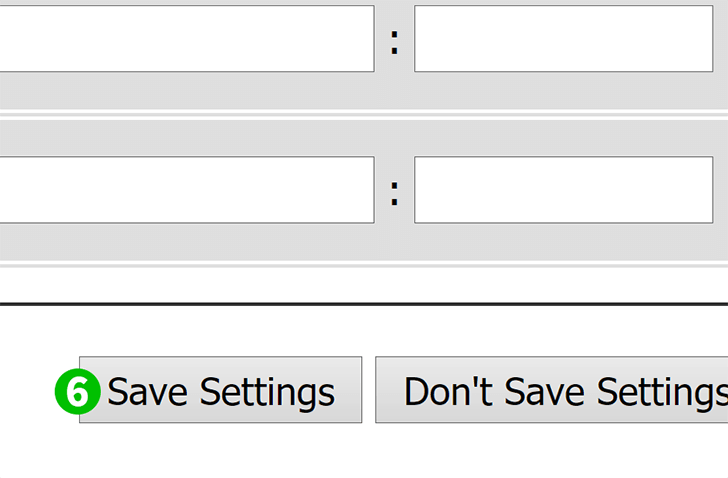
6 Mentés a változásokra ...
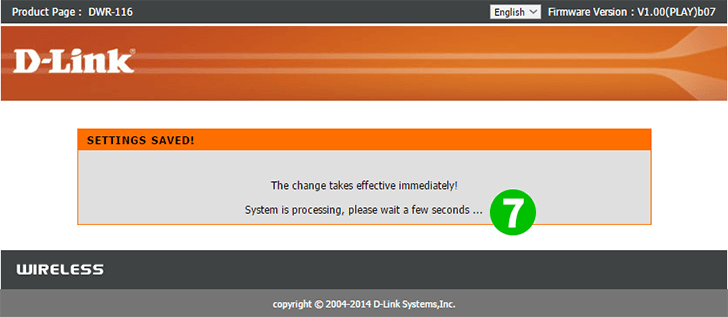
7 ... és várjon egy percet
A portátirányítás konfigurálva lett a számítógépéhez!

8 Ha továbbra is problémái vannak, ellenőrizze a jobb oldalon található zöld tanácsokat. Képeseknek kell lenniük a segítségre (választható)
A D-Link DWR-116 port-továbbításának engedélyezése
Utasítások a D-Link DWR-116 port-továbbításának aktiválásához